在Word文档中,有时候我们会遇到需要删除空白格的情况,这些空白格可能是由于误操作、格式复制粘贴等原因造成的,下面将介绍几种在Word中删除空白格的方法:
方法一:使用查找和替换功能(针对空格)
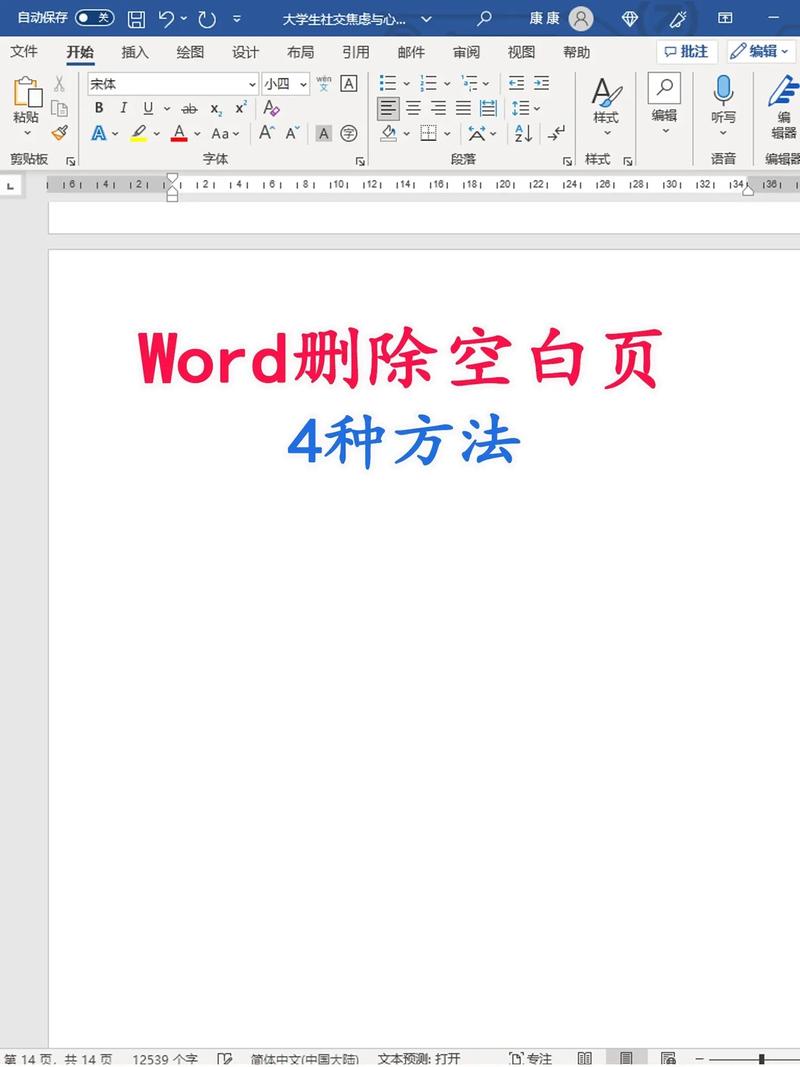
1、打开查找和替换对话框:按下Ctrl + H组合键,打开“查找和替换”对话框。
2、设置查找内容为空格:在“查找内容”文本框中输入一个半角空格(注意是半角,即按一下空格键即可)。
3、设置替换内容为空:将“替换为”文本框保持为空。
4、执行替换操作:点击“全部替换”按钮,此时文档中的所有空格将被删除,如果只想删除部分空格,可以点击“替换”按钮逐个进行删除,或者选中需要删除空格的特定文本范围后再进行替换操作。
这种方法适用于删除文档中所有或部分连续的半角空格,但不会删除段落标记等其他空白字符。
方法二:使用查找和替换功能(针对制表符)

1、打开查找和替换对话框:同样按下Ctrl + H组合键。
2、设置查找内容为制表符:在“查找内容”文本框中输入一个制表符,制表符可以通过以下方式输入:一是在英文状态下按下Tab键;二是在“查找内容”文本框中点击鼠标右键,选择“特殊格式”,再选择“制表符”。
3、设置替换内容为空:将“替换为”文本框保持为空。
4、执行替换操作:点击“全部替换”按钮,文档中的所有制表符将被删除,也可以根据需要点击“替换”按钮逐个删除,或者先选中特定文本范围再进行替换。
此方法主要用于删除文档中的制表符,对于一些通过表格或其他方式产生的制表符空白格非常有效。
方法三:使用通配符删除所有空白字符(包括空格、制表符、段落标记等)
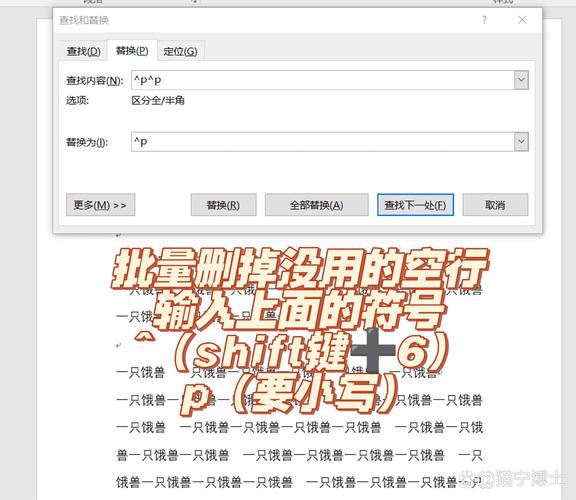
1、打开查找和替换对话框:按下Ctrl + H组合键。
2、设置查找内容为通配符表示空白字符:在“查找内容”文本框中输入^w(在英文状态下输入波浪号和字母w),这个通配符表示任意空白字符,包括空格、制表符、换行符、分页符等。
3、设置替换内容为空:将“替换为”文本框保持为空。
4、执行替换操作:点击“全部替换”按钮,文档中的所有空白字符将被删除,不过要注意,这种方法会删除所有类型的空白字符,可能会导致文档格式发生变化,所以在使用时需要谨慎操作,最好先备份文档。
方法四:使用导航窗格查找并删除空白段落
1、打开导航窗格:在Word界面左侧点击“视图”选项卡,勾选“导航窗格”复选框,打开导航窗格。
2、切换到页面视图:确保当前处于“页面”视图模式(通常默认就是页面视图)。
3、查找空白段落:在导航窗格的“页面”标签下,向下滚动查看各页面内容,找到空白段落所在的位置,空白段落在导航窗格中会显示为没有任何文字内容的空白区域。
4、删除空白段落:将光标定位到空白段落的起始位置,按下Backspace键或Delete键即可删除该空白段落。
这种方法适用于删除整个空白段落,对于因意外产生的多余空段比较有效。
相关问答FAQs
问题1:如果我只想删除某个特定区域内的空白格,该怎么操作?
答:可以先选中你想要处理的特定文本区域,然后再按照上述查找和替换的方法进行操作,如果你想删除某一段文字中的空格,先用鼠标拖动选中这段文字,然后按下Ctrl + H组合键,在“查找和替换”对话框中进行相应的设置后点击“全部替换”或“替换”按钮即可。
问题2:删除空白格后发现文档格式发生了变化,比如段落间距变大了,该怎么办?
答:这可能是因为在删除空白格的过程中不小心删除了一些对格式有影响的空白字符(如段落标记等),你可以检查文档中的段落格式设置,看看是否有异常的段落间距值,如果有,将其调整为合适的数值即可恢复原来的格式,在操作时尽量避免过度使用通配符删除空白字符的方法,以免对文档格式造成较大影响。
小伙伴们,上文介绍word怎么删除空白格的内容,你了解清楚吗?希望对你有所帮助,任何问题可以给我留言,让我们下期再见吧。
内容摘自:https://news.huochengrm.cn/cyzx/20520.html
